使用Raspberry Pi非常有趣。擁有眾多項目供您選擇,這款售價50美元的計算機會讓您忙上幾個月。但是設置Raspberry Pi可能會很耗時。
如果您沒有插入鍵盤來設置Wi-Fi,那么您將在努力尋找正確的顯示配置。或其他一些瑣碎的設置選項,實際上并不需要花費很長時間來解決。
但是在許多情況下,您可以輕松,快速地進行這些更改。這是在啟動之前在/boot/分區中調整Raspberry Pi的方法。
什么是Raspberry Pi引導分區?
設置Raspberry Pi時,需要安裝操作系統。這與PC或筆記本電腦上的操作不同。而是通過將Raspberry Pi寫入SD卡來安裝操作系統。
在此過程中,該卡被分為兩個或多個分區。其中一個具有使用EXT4文件系統格式化的操作系統。
另一個始終稱為“ boot”,并稱為/boot/。它具有許多引導數據,配置和其他選項,并使用FAT文件系統進行了格式化。請注意,每個Raspberry Pi發行版都需要/boot/分區。
除了可以使用/boot/來調整Raspberry Pi的硬件設置外,還需要注意另一種方式。可以在任何帶有讀卡器的計算機上訪問/boot/分區。這與主要操作系統幾乎相反,后者只能始終在Linux計算機上讀取。
這樣,您可以在Windows,macOS,Linux和其他任何設備中訪問/boot/。重要的是,您還可以從Raspberry Pi上已安裝的操作系統瀏覽到它。
因此,/boot/分區很有用。但是你能用它做什么?將Raspberry Pi的SD卡插入PC中,打開/boot/,然后繼續進行查找。
1。為Raspberry Pi發行版添加標簽
在Raspberry Pi上運行多個項目可能會有些混亂。例如,我維護一個電子表格,因此我知道每個Pi在做什么。我還注意到連接了什么硬件,例如相機或觸摸屏,以及Pi處于哪種情況。
但是您可能只有一個Pi,帶有多個microSD卡,可以在項目之間輕松切換。但是,即使那樣,您仍然可能很難回憶起每張卡上的內容。
只需在/boot/分區中使用有用的名稱(例如“ security cam.txt”或您可以將有關項目的更多詳細信息添加到文件正文中。
這樣做可以使您無需啟動即可快速識別SD卡。
2。調整Config.txt以獲得更好的硬件兼容性
盡管Raspberry Pi沒有這樣的系統BIOS,但確實具有config.txt文件,該文件位于/boot/中。
這是Raspberry Pi的調整主場,幾乎所有您可以想象的選項都可以選擇。該文件具有一組使用“屬性=值”格式(無引號)的設置列表,每行一個。請注意缺少空格。可以使用#字符添加注釋以開始一行。
config.txt文件的每個部分均已清楚標記,并在注釋行中解釋了每種設置的作用。雖然只應謹慎編輯此文件,但有足夠的信息可阻止您進行更改,從而造成嚴重的后果。
您在此處進行的調整類型取決于您的硬件設置。例如,您可能希望在啟動時啟用攝像頭模塊:
start_x=1
同時,如果您想通過HDMI輸出圖片,請使用
hdmi_safe=1
此設置結合了各種HDMI設置,以創建應強制HDMI正常運行的通用修復程序。
另一個值得注意的config.txt調整項正在旋轉使用display_rotate顯示。例如,以
display_rotate=1
旋轉180度旋轉90度,同時是
display_rotate=2
正如您將要收集的那樣,config.txt是Raspberry Pi上最重要的硬件配置功能。盡管raspi-config很重要,但是config.txt的影響更大,允許進行大量的預引導配置。
請咨詢elinux.org Wiki,以獲取有關config.txt文件的更詳細的信息。
3。創建空白文件以啟用SSH
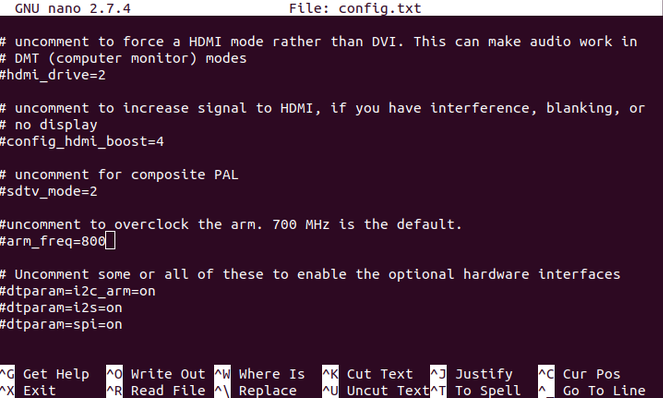
使用SSH遠程訪問Raspberry Pi可節省大量時間。例如,您可能希望更新操作系統,但無法將Pi連接到電視。答案是遠程訪問Raspberry Pi,而SSH是執行此操作的最快方法。
但是,基于Debian的Raspberry Pi操作系統的更高版本默認情況下禁用SSH。這是一種安全措施,可能會給普通用戶帶來不便。
但是,有一種解決方法。只需在/boot/分區中創建一個特殊文件以啟用SSH。
在計算機上打開/boot/分區并創建一個新文件。將其標記為 ssh 并刪除文件擴展名。就這么簡單!盡可能快地將ssh標志文件保留在PC上是值得的。這樣,您需要做的就是每次安裝Raspberry Pi OS時將該文件拖放到/boot/分區中。
在Pi啟動時,此文件充當標志,指示操作系統以啟用SSH。
請注意,首次登錄時,系統會提示您更改默認的“ pi”用戶密碼。
4。在wpa_supplicant.conf
中保存Wi-Fi網絡憑據。設置Raspberry Pi的另一個時間浪費是使設備進入無線網絡。雖然直接將其插入路由器可以節省時間,但您可能沒有足夠的端口。或者您將Pi放在距離太遠的地方。
答案是無線網絡,這意味著登錄到Pi的桌面環境。使用鼠標和鍵盤進行設置不會花費太長時間。您可以通過編輯wpa_supplicant.conf文件在命令行中進行設置,但也可以在Pi啟動之前進行編輯。
在/boot/分區中,創建一個新文件wpa_supplicant.conf。 。在PC的文本編輯器中打開它(例如Windows上的記事本,或者您可能更喜歡Notepad ++)。復制并粘貼以下行:
ctrl_interface=DIR=/var/run/wpa_supplicant GROUP=netdev
update_config=1
country=US
network={
ssid=“SSID”
psk=“PASSWORD”
key_mgmt=WPA-PSK
}
需要進行一些編輯。首先,適當地更改國家(例如,英國的GB)。
在此之后,設置SSID和PASSWORD字段以匹配您的無線網絡。保存文件,然后關閉它并啟動您的Pi。該設備應立即連接到本地Wi-Fi。訪問路由器的管理頁面以查看Pi的IP地址。
然后,您應該可以通過SSH遠程訪問Raspberry Pi。與ssh一樣,值得在您的PC上保留wpa_supplicant.conf文件的副本以進行快速設置。
5。使用/boot/分區修復錯誤
2019年發布的Raspberry Pi 4具有三個具有不同RAM規范的迭代。盡管1GB和2GB型號運行良好,但4GB Raspberry Pi 4卻存在錯誤。具體來說,這與Ubuntu中的USB端口檢測有關。
該錯誤阻止了在4GB版本的Pi 4中檢測到端口,但是有一種解決方法。在正式發布正式補丁之前,您可以調整操作系統可用的RAM量。
打開/boot/firmware并找到usercfg.txt文件。在文本編輯器中啟動它并添加:
total_mem=3072
這會將可用RAM從4GB更改為3GB。
保存文件并關閉,然后啟動您的Raspberry Pi4。USB端口現在應該可以工作了。以后的更新應該可以解決此問題,因此請確保在發生這種情況時刪除usercfg.txt中的行。
6。將數據從PC復制到Raspberry Pi
如果需要將數據快速從PC復制到Raspberry Pi,則可以使用/boot/分區。只需將數據復制到新目錄中,即可在啟動Pi時訪問。請注意,/boot/分區的大小是有限的。
因此,它僅適用于小文件,例如MP3或圖像,而不適用于視頻文件。這不是理想的解決方案,但是它可以工作。
這里有更多在PC和Raspberry Pi之間復制數據的方法。
使用Raspberry Pi/boot/分區的6種方法
在/boot/分區中配置Raspberry Pi的選項太多,您可以節省下一個項目的時間。回顧一下,您可以在/boot/分區中執行以下操作:
標記SD卡
調整config.txt
啟用SSH
預加載您的無線網絡憑據
修復錯誤
將數據從PC復制到Pi
其中許多調整加快速度,但您可以進一步簡化Raspberry Pi的設置。這是節省時間用PiBakery配置Raspberry Pi的方法。
責任編輯:wv
-
樹莓派
+關注
關注
121文章
2005瀏覽量
107450
發布評論請先 登錄
樹莓派小技巧:無需鍵盤或顯示器,如何通過WiFi設置樹莓派?

樹莓派部署 Kubernetes:通過 UDM Pro 實現 BGP 負載均衡!






 通過引導分區破解樹莓派的6種方法
通過引導分區破解樹莓派的6種方法












評論